발신자가 삭제한 WhatsApp 이미지 복구
Whatsapp은 전 세계 수백만 명의 사용자가 사용하는 매우 사용자 친화적인 앱입니다. 모바일 데이터 또는 간단한 Wi-Fi 연결만 있으면 사랑하는 사람과 손쉽게 연락할 수 있습니다. 문자 메시지, 사진 및 비디오를 공유하면서 음성 통화 또는 영상 통화를 할 수도 있습니다. 이 독특한 앱은 개인적인 커뮤니케이션과 비즈니스를 성공적으로 운영하는 데에도 사용할 수 있습니다.
그러나 보낸 사람이 공유한 일부 필수 이미지를 실수로 삭제하고 복원할 수 없는 경우 또는 사진을 다운로드하기 전에 보낸 사람이 삭제한 경우가 있습니다. 이 경우 간단한 방법을 나열했기 때문에 올바른 위치에 있습니다. 삭제된 WhatsApp 이미지를 복구하는 방법.
방법 1: 다른 참가자에게 미디어 요청
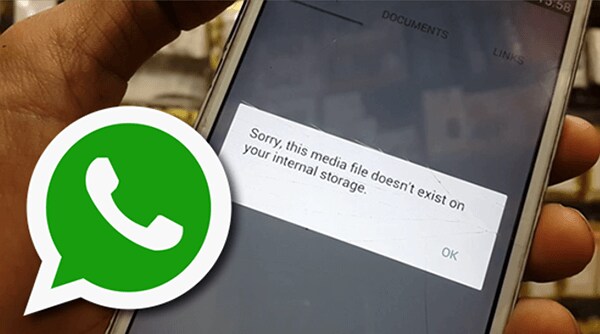
가까운 사람이 보내거나 그룹에서 공유한 이미지를 실수로 실수로 삭제하는 경우가 많습니다. 시도할 수 있는 가장 쉬운 첫 번째 단계는 기기에 이미지가 저장되어 있을 수 있는 사람에게 요청하는 것입니다. 사진을 업로드하고 나중에 삭제하면 그룹 구성원의 수신자가 사진을 휴대전화에 저장할 가능성이 있습니다.
그룹 채팅에서 이미지를 공유하는 동안 WhatsApp은 ‘나를 위해 삭제’ 옵션을 제공합니다. 여기서 이미지는 삭제되지만 다른 사람들은 여전히 휴대전화에 이미지를 가지고 있을 수 있습니다.
어떤 경우이든 다른 수신자나 발신자에게 문의(개별 채팅의 경우)하면 손실된 이미지 문제를 해결할 수 있습니다.
방법 2: WhatsApp 백업 복원
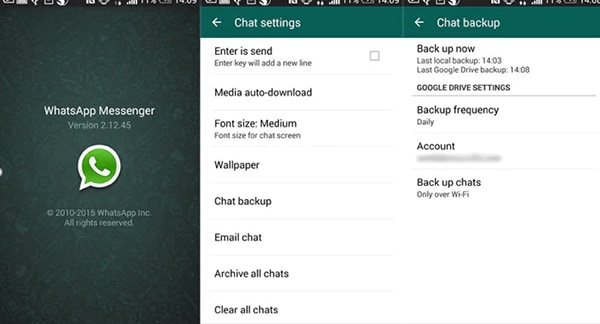
방법 XNUMX은 쉽고 실용적으로 들리지만 이미지를 다시 요청할 수 없거나 이미지가 함께 제공되지 않을 가능성이 있습니다. 따라서 시도 할 수있는 다음 방법은 WhatsApp 백업을 통해 메시지 또는 사진을 복구하는 것입니다. 이 방법에서는 다음을 살펴볼 것입니다. Android에서 삭제된 이미지를 복구하는 방법 지원하는 백업의 도움으로 iOS.
Android 스마트폰에는 WhatsApp에 연결된 Google 드라이브에 백업이 저장되어 있습니다. 마찬가지로 iOS는 iPhone 사용자용 iCloud에 백업합니다. 두 플랫폼에서 삭제된 WhatsApp 이미지를 복구하는 방법을 살펴보겠습니다.
살펴보자 iPhone에서 WhatsApp 이미지를 복구하는 방법 iCloud 백업에서:
(참고: WhatsApp 백업 설정이 iCloud에서 백업을 허용한 경우에만 작동합니다)
1 단계 : iCloud 백업에 액세스하려면 ID와 암호를 사용하여 iCloud에 로그인합니다.

2 단계 : 다음으로 이동하여 자동 백업이 활성화되어 있는지 확인하십시오. 설정 > 채팅 > 채팅 백업.

2 단계 : 백업을 활성화한 경우 휴대폰에서 WhatsApp 애플리케이션을 제거하고 다시 설치해야 합니다. 휴대전화에 다시 설치한 후 전화번호를 확인하기만 하면 됩니다.
3 단계 : WhatsApp을 다시 설치하면 메시지가 표시됩니다. ‘채팅 기록 복원’ 삭제된 WhatsApp 메시지를 다시 검색할 수 있습니다.

아래 단계는 Google 드라이브에서 삭제된 WhatsApp 이미지를 복구하는 방법 안드로이드 사용자를 위해:
(참고: WhatsApp 백업 설정이 Google 드라이브에서 백업을 허용한 경우에만 작동합니다)
1 단계 : WhatsApp 응용 프로그램을 제거하여 시작하십시오.
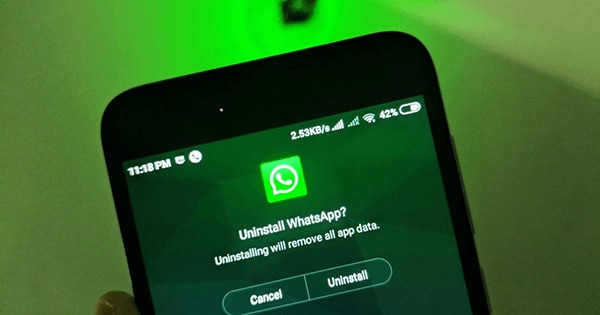
2 단계 :같은 기기에 같은 번호로 앱을 다시 설치하세요.
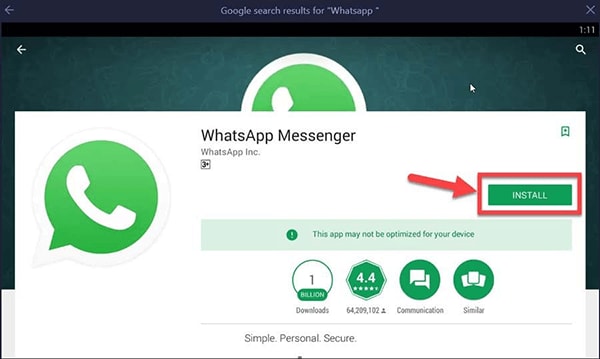
3 단계 : 앱을 설치하는 동안 기존 채팅 ‘복원’ 옵션이 나타납니다. 그것을 누르고 데이터가 복원될 때까지 기다리십시오.

이 단계를 수행하면 삭제된 메시지가 복원됩니다!
방법 3: 휴대폰의 WhatsApp 미디어 폴더 확인
이 방법은 Android 사용자에게만 적용됩니다. iPhone은 파일 시스템 탐색에 대한 액세스를 허용하지 않으므로 이 방법은 iOS 사용자에서 작동하지 않습니다. 관련된 단계를 살펴보겠습니다. 안드로이드에서 발신자가 삭제한 WhatsApp 이미지를 복구하는 방법:
1 단계 : 장치에서 ‘파일 관리자’ 또는 ‘파일 브라우저’를 열기 시작합니다.
2 단계 : ‘내부 저장소’를 찾아 클릭합니다.
3 단계 : 아래 이미지와 같이 아래로 스크롤하여 목록에서 ‘Whatsapp’을 선택합니다.
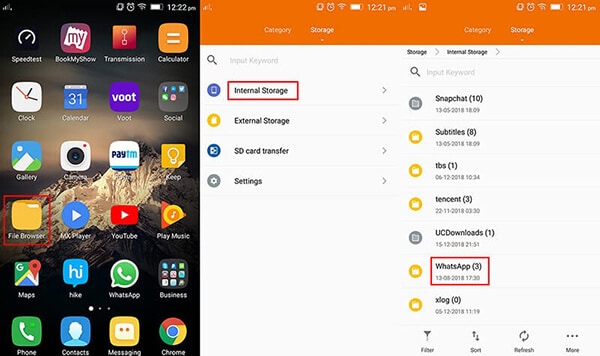
4 단계 : ‘미디어’로 이동하여 WhatsApp에서 공유되는 파일/이미지/비디오/오디오 경로를 따르세요.

다른 사람이 공유한 모든 미디어와 오디오 파일에 액세스할 수 있습니다. 또한 놓친 특정 이미지를 복구하려면 Whatsapp 이미지(위 그림 참조)를 선택하도록 선택할 수 있습니다. 앞서 언급했듯이 이 방법은 Android 사용자에게만 적용됩니다. 그래도 iOS 사용자는 더 효과적인 방법을 만질 때 낙심할 필요가 없습니다. iPhone에서 WhatsApp 이미지를 복구하려면 게다가!
방법 4: DrFoneTool 사용 – WhatsApp 전송 방법
삭제된 WhatsApp 이미지를 복구하는 데 여전히 어려움을 겪고 있다면 계속 읽으십시오. 중요한 사진 및 기타 첨부 파일을 백업 및 복원할 수 있는 DrFoneTool이라는 Wondershare의 훌륭한 도구가 있습니다. 간단한 단계를 다운로드하여 따를 수 있습니다!

DrFoneTool – WhatsApp 전송 삭제된 WhatsApp 파일을 다른 파일로 복원하는 것이 아니라 휴대전화에 복원하는 새로운 기능도 제공됩니다. 이 기능은 곧 도입될 예정이며 삭제된 이미지를 기기에 다시 복원하는 방법을 개선할 것입니다. 이제 DrFoneTool – WhatsApp Transfer의 도움으로 삭제된 파일을 보는 방법을 살펴보겠습니다.
1 단계 : Dr. Fone을 시작하고 WhatsApp 파일을 PC로 복원하려는 위치에서 장치를 연결하십시오. 다음 경로를 따르십시오. DrFoneTool-WhatsApp 전송>백업>백업이 완료되었습니다.
WhatsApp 데이터를 백업하도록 선택하면 아래 창이 나타납니다. 복원하려는 각 파일을 클릭하여 볼 수 있습니다. 그런 다음 ‘다음’을 클릭하여 계속합니다.

2 단계 : 그런 다음 장치 또는 컴퓨터에 복원할 파일이 표시됩니다.

3 단계 : 드롭다운 메뉴를 클릭하면 ‘모두 표시’ 및 ‘삭제된 항목만 표시’ 옵션이 제공됩니다.

DrFoneTool은 이 기능이 실행되면 삭제된 모든 파일을 완전히 자유롭게 되돌릴 수 있습니다. WhatsApp에서 매일 공유하는 중요한 데이터를 저장하여 개인 및 직업 생활을 정상 궤도에 올려놓는 데 도움이 됩니다.
결론
우리 모두는 모든 커뮤니케이션 요구 사항에 대해 Whatsapp에 의존하게 되었습니다. WhatsApp에서 문자 메시지, 이미지 및 비디오를 공유하는 것은 개인 및 직업 생활에서 필수적인 부분입니다. 따라서 데이터 백업을 안전한 장소에 보관하는 것이 얼마나 중요한지 이해할 수 있습니다. 손실되거나 삭제된 대화, 이미지, 비디오 및 기타 파일을 복구하는 것은 어려운 작업일 수 있습니다. wondershare DrFoneTool – WhatsApp Transfer를 사용하면 데이터 기밀성을 보장받을 수 있습니다. 이 도구는 사용자 친화적이며 위의 기사에서 분명히 알 수 있는 몇 가지 기본 단계를 포함합니다. 따라서 다음에 이미지가 삭제되는 상황에 처했을 때 DrFoneTool을 항상 사용할 수 있다는 것을 알고 있습니다!
마지막 기사